วิธีสร้างแบบฟอร์มสำรวจอย่างง่ายใน WordPress (ทีละขั้นตอน)
เผยแพร่แล้ว: 2021-10-11คุณต้องการใช้แบบฟอร์มสำรวจเพื่อรวบรวมความคิดเห็นจากผู้เยี่ยมชมของคุณหรือไม่?
WPForms เป็นปลั๊กอินแบบสำรวจของ WordPress ที่ทำให้ง่ายต่อการสร้างแบบสำรวจที่กำหนดเอง การรับความคิดเห็นและการให้คะแนนจากผู้เยี่ยมชมของคุณเป็นวิธีที่ดีในการทำความเข้าใจความต้องการของพวกเขา เพื่อให้คุณสามารถขยายธุรกิจของคุณได้
ในบทความนี้ เราจะแสดงวิธีสร้างแบบสำรวจออนไลน์ใน WordPress โดยไม่ต้องเพิ่มโค้ด HTML ที่กำหนดเอง
คลิกที่นี่เพื่อเริ่มทำแบบสำรวจของคุณตอนนี้
นี่คือสารบัญที่จะช่วยคุณสำรวจโพสต์นี้:
- สร้างแบบสำรวจใน WordPress
- ปรับแต่งฟิลด์การให้คะแนนแบบฟอร์มแบบสำรวจ
- ปรับแต่งแบบฟอร์มแบบสำรวจ Likert Scale
- เปิดใช้งานการรายงานแบบสำรวจ
- กำหนดการตั้งค่าแบบฟอร์มของคุณ
- เพิ่มแบบฟอร์มของคุณบนเว็บไซต์ของคุณ
- สร้างรายงานการสำรวจ
ทำไมต้องสร้างแบบสำรวจออนไลน์ใน WordPress ด้วยปลั๊กอิน?
เมื่อคุณสร้างแบบสำรวจออนไลน์ คุณสามารถรวบรวมข้อมูลที่สำคัญได้โดยตรงจากกลุ่มเป้าหมายของคุณ ด้วยวิธีนี้ คุณสามารถแก้ไขสิ่งที่พวกเขาไม่ชอบในธุรกิจของคุณ และ เสนอสิ่งที่พวกเขาชอบ ได้มากขึ้น
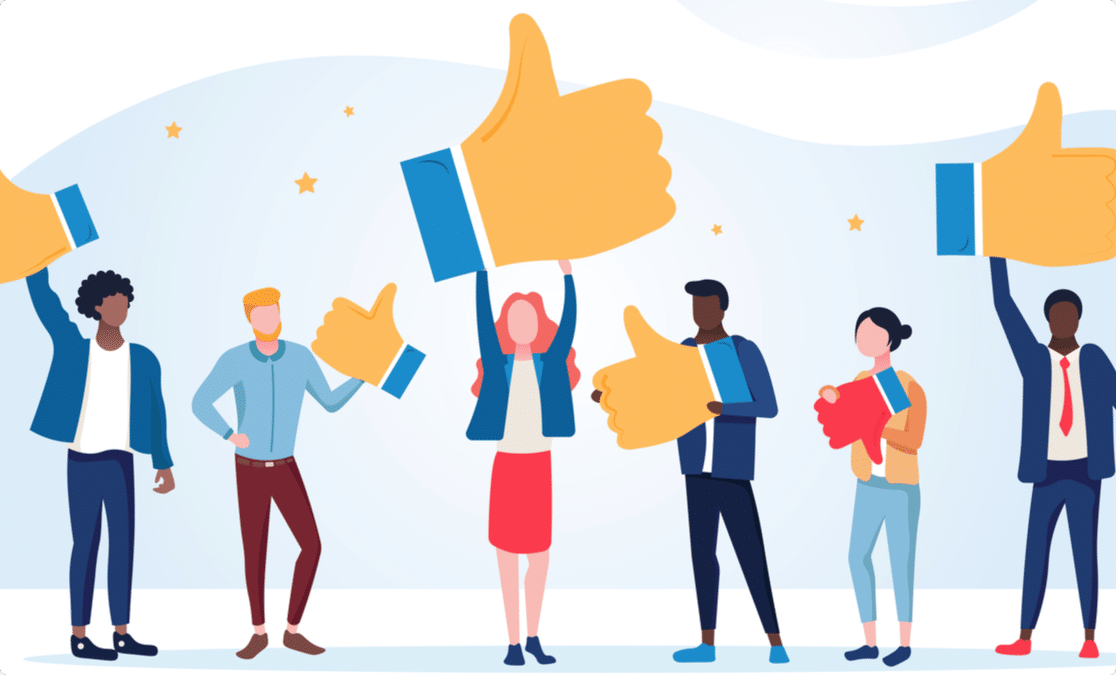
นอกจากนี้ คุณอาจพิจารณาทำแบบสำรวจบนเว็บไซต์ของคุณเพื่อ:
- รวบรวมข้อเสนอแนะ แบบสำรวจช่วยให้ผู้คนแสดงความคิดเห็น พร้อมแสดงข้อกังวลของตนโดยไม่เปิดเผยตัวตนและปลอดภัย ด้วยวิธีนี้ คุณจะได้รับข้อเสนอแนะที่ตรงไปตรงมาและมีค่าจากผู้ที่ส่งผลกระทบโดยตรงต่อธุรกิจของคุณ
- เริ่มการสนทนา หากแบบสอบถามของคุณถามคำถามที่ถูกต้อง คุณจะสามารถเริ่มการสนทนาที่มีความหมายเกี่ยวกับหัวข้อสำคัญที่เกี่ยวข้องกับธุรกิจ อุตสาหกรรม และอื่นๆ ของคุณ เช่น แบบสำรวจความพึงพอใจของลูกค้าและแบบสำรวจความพึงพอใจของพนักงาน
- อยู่ในวัตถุประสงค์ แทนที่จะใช้การตัดสินใจทางธุรกิจตามสิ่งที่ "ลำไส้" บอกคุณ ให้ใช้แบบสำรวจเพื่อรับการวิจัยตลาดตามวัตถุประสงค์จากผู้เยี่ยมชมไซต์เพื่อทำการปรับปรุง คุณยังสามารถจัดลำดับความสำคัญของปัญหาได้โดยใช้การตอบแบบสำรวจ
- เริ่มการเปรียบเทียบ การทำแบบสำรวจเป็นประจำและถามคำถามเดียวกันกับผู้เยี่ยมชมเว็บไซต์เมื่อเวลาผ่านไป คุณจะสามารถวัดว่าความคิดเห็น ทัศนคติของพวกเขาเปลี่ยนแปลงไปอย่างไร และเปรียบเทียบข้อมูลประชากร สิ่งนี้สามารถช่วยให้ธุรกิจของคุณมีวิวัฒนาการ
อย่างที่คุณเห็น มีเหตุผลดีๆ บางประการในการรวบรวมคำตอบจากผู้เยี่ยมชมเว็บไซต์ผ่านแบบสำรวจ
คุณอาจกำลังคิดว่าการทำแบบสำรวจออนไลน์ต้องใช้ความรู้และความเชี่ยวชาญด้านการเขียนโค้ดจำนวนมาก แต่ไม่ใช่ คุณสามารถเรียกใช้แบบสำรวจบนเว็บไซต์ WordPress ของคุณได้อย่างง่ายดายด้วย WPForms และส่วนเสริม Surveys and Poll อันทรงพลัง
WPForms เป็นปลั๊กอินตัวสร้างแบบฟอร์มที่ดีที่สุดสำหรับ WordPress มันมาพร้อมกับอินเทอร์เฟซแบบลากและวางที่ใช้งานง่าย ซึ่งช่วยให้คุณสร้างแบบฟอร์มออนไลน์ใดๆ ได้อย่างง่ายดาย รวมถึงแบบฟอร์มสำรวจบนเว็บไซต์ของคุณ
มาดูวิธีการสร้างแบบสำรวจใน WordPress กันดีกว่า
วิธีสร้างแบบสำรวจออนไลน์ใน WordPress
ถามตัวเองว่าจะสร้างแบบสำรวจใน WordPress ได้อย่างไร? มองไม่เพิ่มเติม; เราได้รวบรวมคำแนะนำนี้ไว้ให้คุณแล้ว
หากคุณต้องการดูวิดีโอแนะนำ โปรดดูวิดีโอด้านล่าง:
มาเริ่มใช้ตัวสร้างแบบสำรวจ WPForms กัน
ขั้นตอนที่ 1: สร้างแบบสำรวจใน WordPress
ขั้นแรก คุณจะต้องติดตั้งและเปิดใช้งานปลั๊กอิน WPForms ปลั๊กอินรุ่นฟรีไม่มีคุณสมบัติการสำรวจ ดังนั้นคุณจะต้องมีใบอนุญาต WPForms Pro หรือสูงกว่าเพื่อเข้าถึงส่วนเสริมการสำรวจและการสำรวจความคิดเห็นฟรี
หากคุณประสบปัญหาใดๆ ในกระบวนการติดตั้งปลั๊กอิน คุณสามารถดูคำแนะนำทีละขั้นตอนเกี่ยวกับวิธีการติดตั้งปลั๊กอินใน WordPress ได้
ถัดไป คุณจะต้องติดตั้งและเปิดใช้งานส่วนเสริม Surveys and Polls เพื่อให้คุณสามารถปลดล็อกคุณลักษณะแบบสำรวจและเริ่มใช้ WPForms เป็นซอฟต์แวร์สำรวจของคุณได้
ในการดำเนินการนี้ ให้ไปที่ WPForms » Addon และค้นหาชื่อที่ระบุว่า Surveys and Poll Addon
คลิก ติดตั้ง Addon แล้ว เปิดใช้งาน
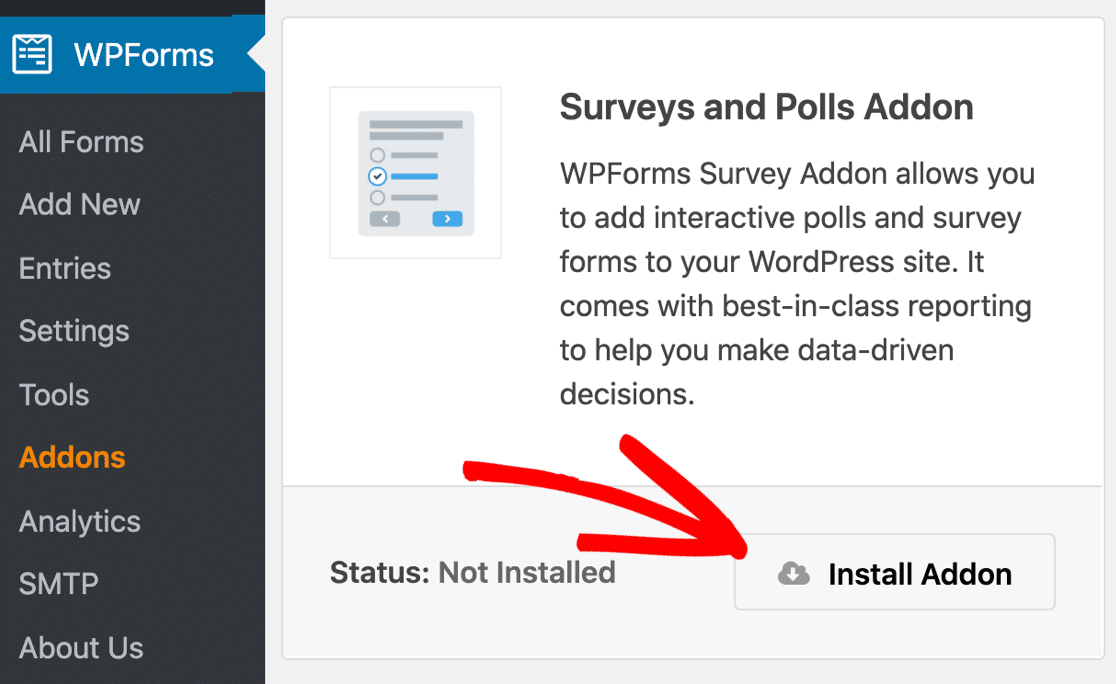
ตอนนี้คุณจะต้องสร้างแบบฟอร์มใหม่
WPForms มาพร้อมกับ Addon Form Templates Pack ที่ยอดเยี่ยมที่ให้คุณเข้าถึงเทมเพลตฟอร์มที่สวยงามที่สร้างไว้ล่วงหน้ามากกว่า 300 แบบ
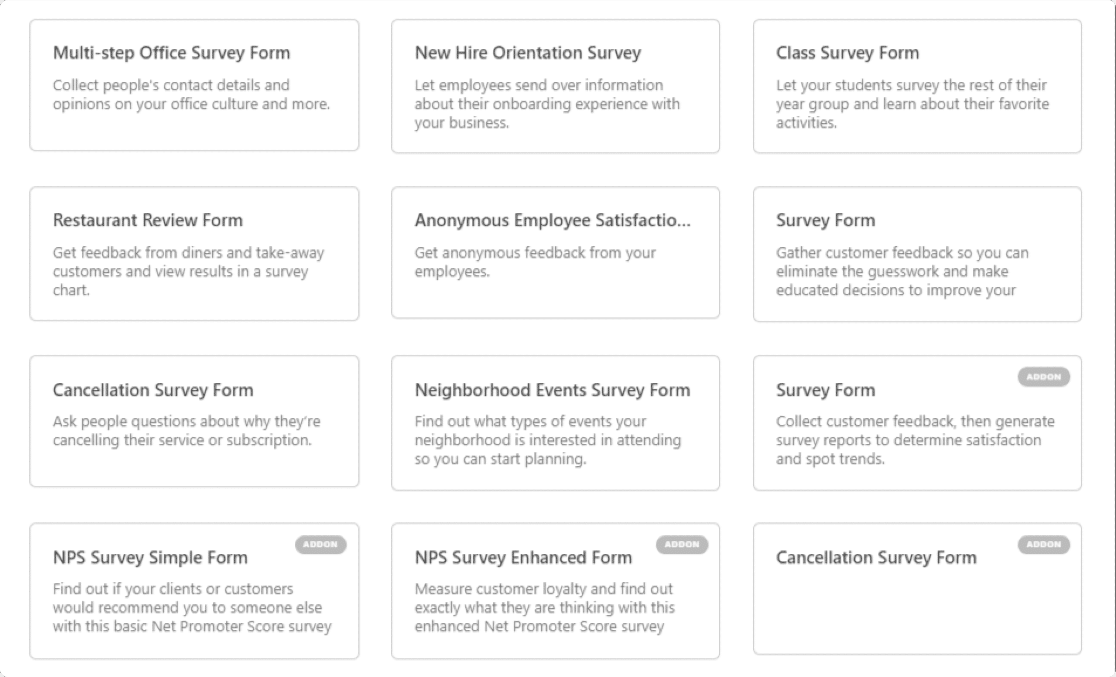
คุณสามารถใช้เทมเพลตฟอร์มใดๆ ปรับแต่งและเพิ่มประเภทคำถามของแบบสำรวจได้ถ้าคุณต้องการเปลี่ยนการออกแบบแบบสำรวจของคุณ
ตัวอย่างเช่น คุณสามารถสร้างแบบฟอร์มสำรวจและเพิ่มคำถามหลายประเภทเพื่อวัดประสบการณ์หรือความคิดเห็นของผู้เยี่ยมชมไซต์ของคุณเกี่ยวกับบริการของคุณ หากต้องการเรียนรู้เพิ่มเติม โปรดดูบทแนะนำที่เป็นประโยชน์เกี่ยวกับวิธีเพิ่ม Likert Scale ให้กับแบบฟอร์ม WordPress
อย่างไรก็ตาม เราจะสร้างฟอร์ม WordPress แบบสำรวจเฉพาะสำหรับบทช่วยสอนของเรา และใช้เทมเพลตฟอร์มแบบสำรวจที่สร้างไว้ล่วงหน้า
แบบฟอร์ม WPForms ทั้งหมดตอบสนองได้อย่างสมบูรณ์และเป็นมิตรกับมือถือ แบบฟอร์มสำรวจเหล่านี้ดูดีบนอุปกรณ์พกพาและเดสก์ท็อป
ในการเริ่มต้น ให้ไปที่ WPForms » Add New ตั้งชื่อแบบฟอร์มของคุณแล้วเลือกเทมเพลต แบบฟอร์มสำรวจ
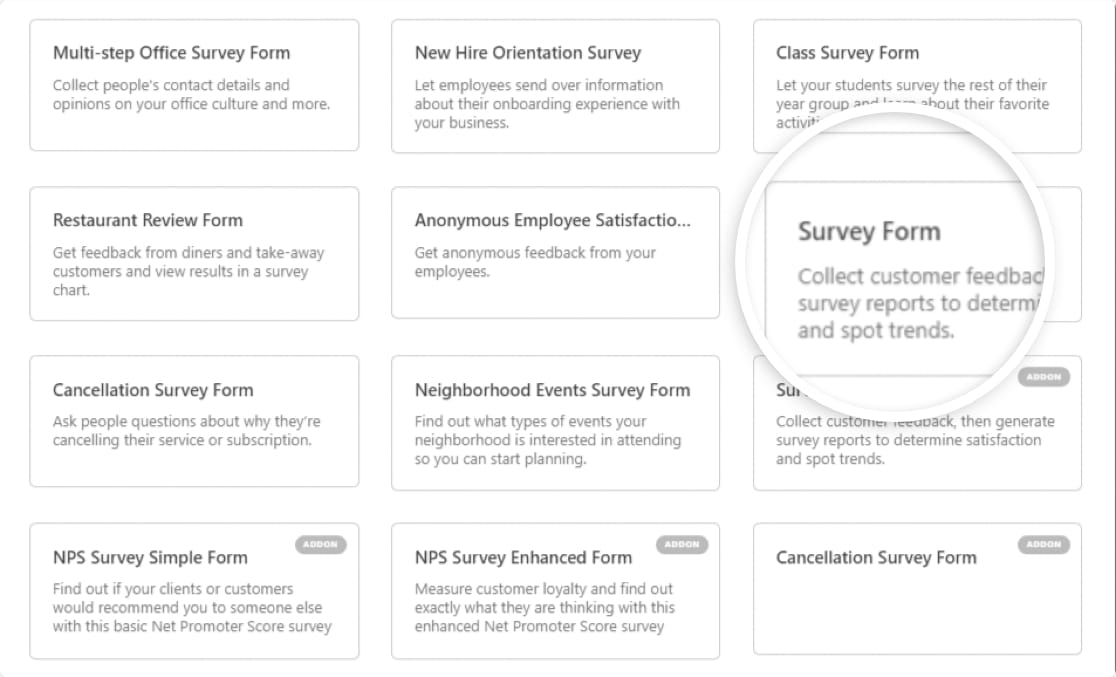
จากนั้นคุณจะถูกเปลี่ยนเส้นทางไปยังแดชบอร์ดตัวสร้างแบบฟอร์ม WPForms ที่นี่คุณจะเห็นแบบฟอร์มสำรวจของคุณทางด้านขวาและตัวเลือกฟิลด์แบบฟอร์มเพิ่มเติมทางด้านซ้าย
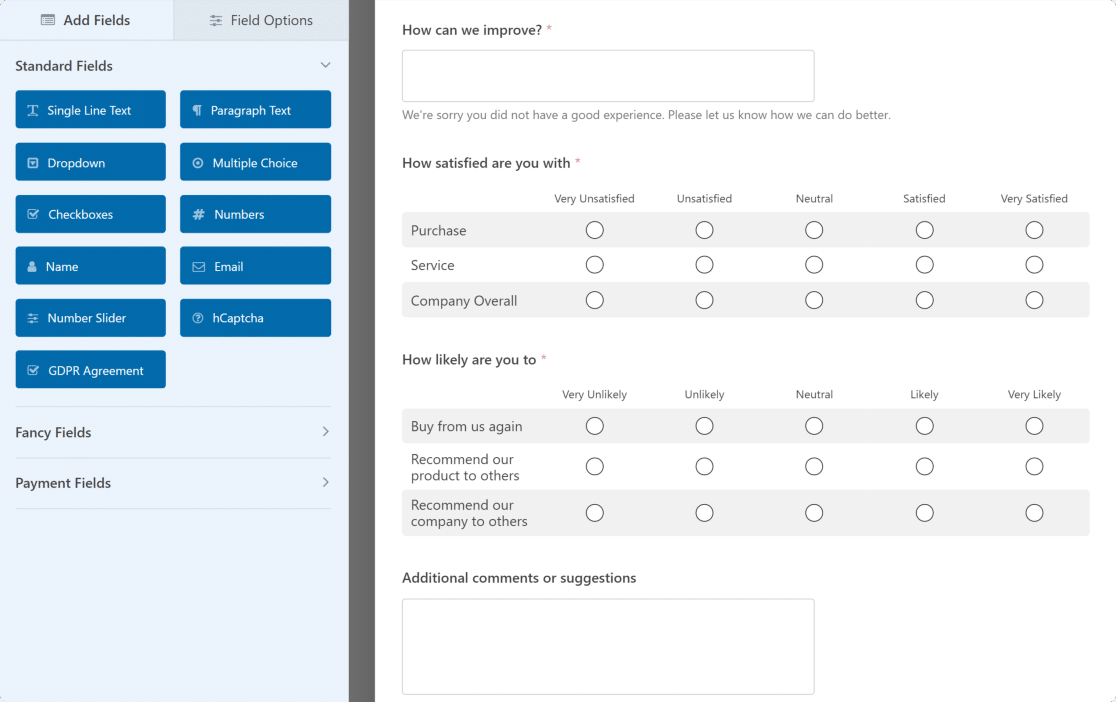
แม่แบบฟอร์มแบบสำรวจของ WPForms มาพร้อมกับช่องแบบฟอร์มต่อไปนี้:
- ชื่อ
- อีเมล
- เรตติ้ง
- Likert Scale (บางครั้งเรียกว่าคำถามเมทริกซ์)
- ข้อความย่อหน้า (สำหรับคำตอบที่เป็นลายลักษณ์อักษร)
ซึ่งจะทำให้คุณมีกรอบการทำงานที่ยอดเยี่ยมในการทำงานด้วย และสามารถปรับแต่งได้ขึ้นอยู่กับประเภทของคำถามที่คุณต้องการถามผู้เยี่ยมชมไซต์
ขั้นตอนที่ 2: ปรับแต่งฟิลด์การให้คะแนนแบบฟอร์มแบบสำรวจ
คุณสามารถเพิ่มช่องแบบฟอร์มเพิ่มเติมลงในแบบฟอร์มได้โดยการลากจากแผงด้านซ้ายมือไปยังแผงด้านขวา
จากนั้นคลิกที่ฟิลด์เพื่อทำการเปลี่ยนแปลง คุณยังสามารถคลิกที่ช่องแบบฟอร์มแล้วลากเพื่อจัดเรียงใหม่จากบนลงล่างหรือในทางกลับกันในแบบฟอร์มของคุณ
แต่สำหรับตอนนี้ มาดูกันว่าคุณสามารถปรับแต่ง ฟิลด์การให้คะแนน ของแบบฟอร์มได้อย่างไร
ในการเริ่มต้น ให้เปลี่ยนป้ายชื่อเขตข้อมูล เพิ่มคำอธิบายที่บอกให้ผู้ตอบแบบสำรวจทราบว่าพวกเขากำลังให้คะแนนอะไร และเลือกมาตราส่วน ซึ่งอาจอยู่ระหว่าง 2 ถึง 10
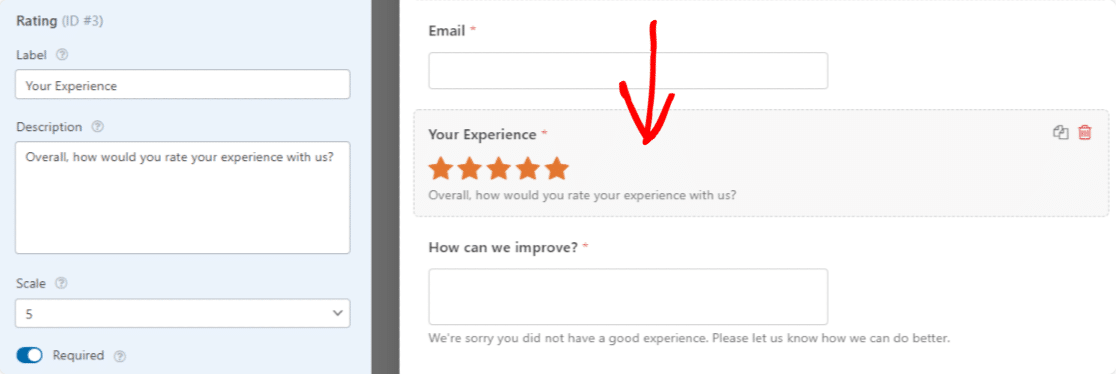
หากคุณคลิกที่ ตัวเลือกขั้นสูง คุณสามารถเปลี่ยนไอคอนการให้คะแนนได้ด้วยวิธีต่อไปนี้:
- ประเภท: คุณสามารถใช้ไอคอนรูปดาว หัวใจ นิ้วหัวแม่มือ หรือหน้ายิ้มได้
- ขนาด: คุณสามารถเลือกไอคอนการจัดอันดับให้เป็นขนาดเล็ก กลาง หรือใหญ่
- สี. ใช้ตัวเลือกสีเพื่อเปลี่ยนสีไอคอน
ต้องการใช้เคล็ดลับการข้ามคำถามที่ยอดเยี่ยมโดยใช้ตรรกะการข้ามหรือไม่? หากคุณสนใจที่จะรับคำติชมเพิ่มเติมจากผู้เยี่ยมชมเว็บไซต์โดยพิจารณาจากคำตอบการให้คะแนนของพวกเขา คุณสามารถเปิดใช้งานตรรกะแบบมีเงื่อนไขอันชาญฉลาดได้ สำหรับความช่วยเหลือในขั้นตอนนี้ โปรดดูบทแนะนำเกี่ยวกับวิธีใช้ตรรกะตามเงื่อนไขสำหรับการให้คะแนน
ต่อไป เราจะปรับแต่งฟิลด์แบบฟอร์ม Likert Scale
ขั้นตอนที่ 3: ปรับแต่งแบบฟอร์มแบบสำรวจ Likert Scale
การกำหนดมาตราส่วน Likert ในแบบฟอร์มของคุณทำได้ในลักษณะเดียวกับที่คุณกำหนดฟิลด์การให้คะแนน สิ่งที่คุณต้องทำคือคลิกที่มัน
จากที่นั่น คุณสามารถเปลี่ยนสิ่งต่อไปนี้:
- ป้ายชื่อเพื่อให้ผู้เยี่ยมชมไซต์รู้ว่าคุณกำลังวัดอะไร
- ตัวเลือกแถว ซึ่งเป็นคำถามในแบบสำรวจที่คุณถามผู้เยี่ยมชมไซต์เกี่ยวกับ
- ตัวเลือกคอลัมน์ ซึ่งเป็นทางเลือกของคำตอบที่ผู้เข้าชมไซต์ของคุณต้องเลือก
- คำอธิบาย หากคุณต้องการเพิ่มข้อมูลเพิ่มเติมสำหรับผู้เข้าชมเว็บไซต์เพื่ออ้างอิง
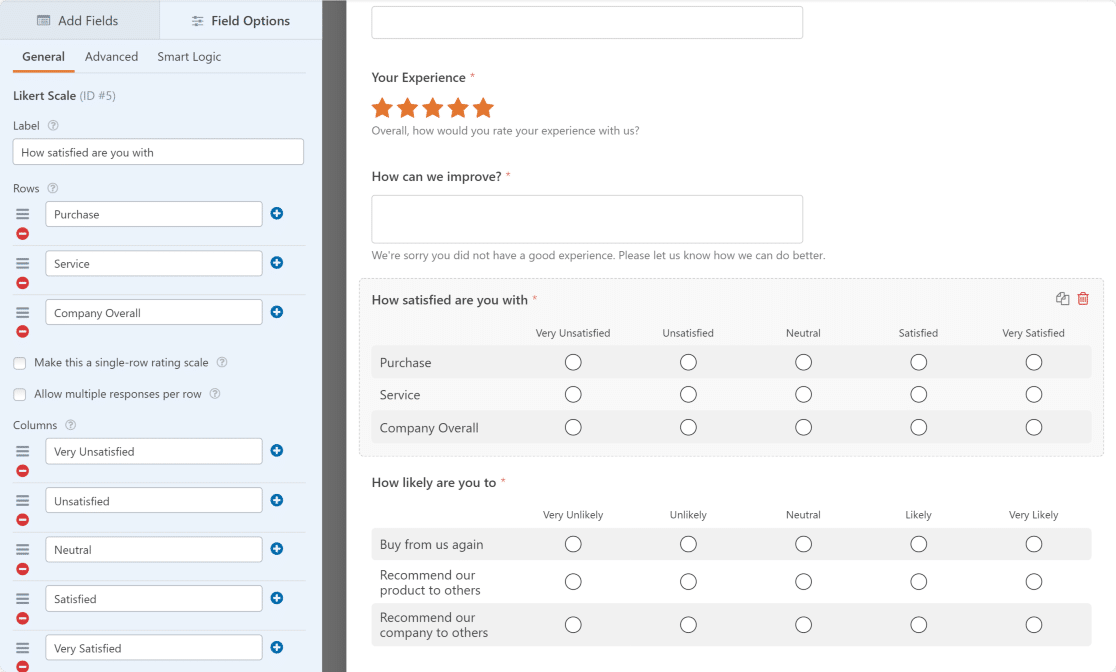

เราได้รวบรวมรายการตัวอย่างคำถามประเภทต่างๆ ที่มีประโยชน์สำหรับ Likert Scales
หากคุณต้องการก้าวไปอีกขั้น คุณสามารถสร้างแบบสำรวจคะแนนโปรโมเตอร์สุทธิ (NPS) เพื่อคำนวณว่าผู้เยี่ยมชมไซต์ของคุณรู้สึกอย่างไรเกี่ยวกับบริษัทของคุณ
เมื่อคุณทำการเปลี่ยนแปลงทั้งหมดกับแบบฟอร์มสำรวจ WordPress ของคุณเสร็จแล้ว ให้คลิก บันทึก
ขั้นตอนที่ 4: เปิดใช้งานการรายงานแบบสำรวจ
ในการรับผลลัพธ์แบบเรียลไทม์เมื่อผู้ตอบแบบสำรวจกรอกแบบฟอร์มของคุณบนหน้าเว็บของคุณ คุณต้องเปิดใช้งานการรายงานแบบสำรวจ
ในการดำเนินการนี้ ให้ไปที่ การ ตั้งค่า » แบบสำรวจและโพล จากนั้น คลิกที่ช่องทำเครื่องหมาย เปิดใช้งานการรายงานแบบสำรวจ การดำเนินการนี้จะเปิดใช้การรายงานแบบสำรวจทั่วทั้งไซต์
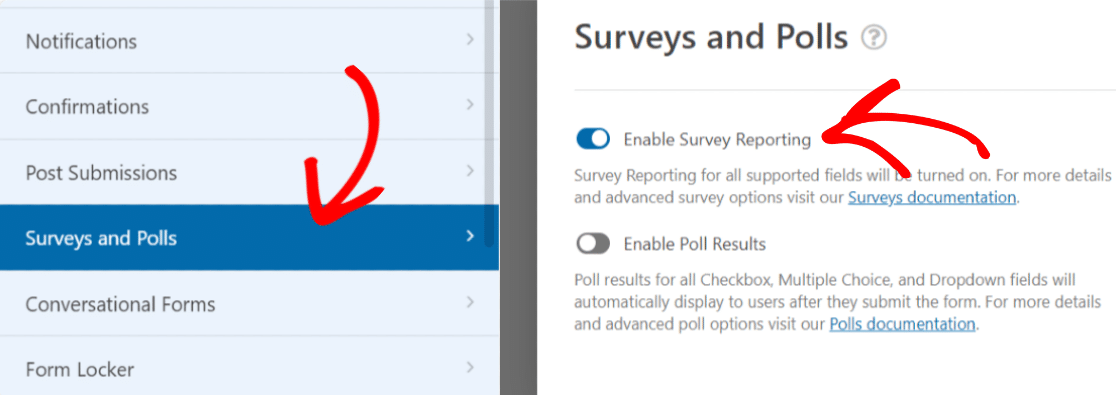
กล่าวอีกนัยหนึ่ง WPForms จะรวบรวมข้อมูลในผลการสำรวจสำหรับฟิลด์แบบฟอร์มต่อไปนี้ ในทุกแบบฟอร์มของไซต์ของคุณ :
- ข้อความบรรทัดเดียว
- ข้อความย่อหน้า
- หล่นลง
- ช่องทำเครื่องหมาย
- ปรนัย
- เรตติ้ง
- Likert Scale
- คะแนนโปรโมเตอร์สุทธิ
การใช้เทมเพลตแบบฟอร์มสำรวจ (หรือที่เรียกว่าเทมเพลตแบบสอบถาม) จะเปิดใช้งานตัวเลือกการรวบรวมข้อมูลนี้เป็นค่าเริ่มต้น อย่างไรก็ตาม ถ้าคุณใช้เทมเพลตฟอร์มอื่นและต้องการรวบรวมผลการสำรวจ คุณจะต้องกาเครื่องหมายในกล่องด้วยตนเอง
ขั้นตอนที่ 5: กำหนดการตั้งค่าแบบฟอร์มของคุณ
มีการตั้งค่า 3 แบบเพื่อกำหนดค่าในแบบฟอร์มของคุณ:
- ทั่วไป. ที่นี่ คุณสามารถเปลี่ยนชื่อแบบฟอร์ม ปรับแต่งปุ่มส่ง ตรวจสอบว่าเปิดใช้งานคุณสมบัติป้องกันสแปม และปิดใช้งานการจัดเก็บข้อมูลรายการและรายละเอียดผู้ใช้ เช่น ที่อยู่ IP และตัวแทนผู้ใช้ เพื่อให้สอดคล้องกับ GDPR เพิ่มเติม
- การแจ้งเตือน หากต้องการรับอีเมลที่มีผู้ตอบแบบสำรวจ WordPress ของคุณเสร็จสิ้น คุณจะต้องตั้งค่าการแจ้งเตือนแบบฟอร์มใน WordPress หากคุณใช้สมาร์ทแท็ก คุณยังสามารถส่งการแจ้งเตือนไปยังผู้เยี่ยมชมไซต์เมื่อพวกเขาทำแบบสำรวจของคุณเสร็จสิ้น เพื่อแจ้งให้ทราบว่าคุณได้รับแล้ว
- การยืนยัน เมื่อผู้เยี่ยมชมไซต์กรอกแบบฟอร์มของคุณแล้ว คุณสามารถแสดงข้อความให้พวกเขาเห็นได้ทันที นำผู้เยี่ยมชมไซต์ไปยังหน้าอื่นในเว็บไซต์ของคุณ เช่น หน้าขอบคุณพร้อมลิงก์โซเชียลมีเดียของคุณ หรือเปลี่ยนเส้นทางผู้เยี่ยมชมไปยังเว็บไซต์อื่นโดยสิ้นเชิง สำหรับความช่วยเหลือในขั้นตอนนี้ โปรดดูบทแนะนำที่เป็นประโยชน์เกี่ยวกับวิธีตั้งค่าการยืนยันแบบฟอร์ม
คุณสามารถเพิ่มรูปภาพในแบบสำรวจของคุณได้หากต้องการ
ขั้นตอนที่ 6: เพิ่มแบบฟอร์มของคุณบนเว็บไซต์ของคุณ
เมื่อคุณปรับแต่งแบบฟอร์มเสร็จแล้ว ให้คลิกปุ่ม บันทึก ที่มุมบนขวาของหน้าเพื่อจัดการทุกอย่าง นอกจากนี้ ถ้าคุณต้องการดูว่าแบบฟอร์มของคุณจะมีลักษณะอย่างไรบนหน้าสด คุณสามารถดูตัวอย่างแบบฟอร์มของคุณได้โดยคลิกที่ปุ่ม แสดงตัวอย่าง
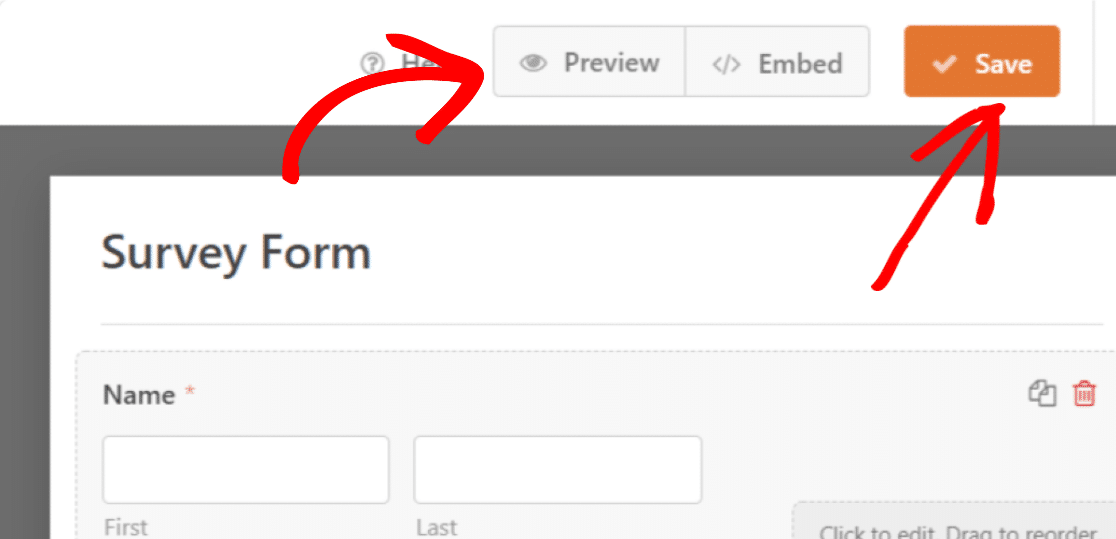
ตอนนี้ มาเพิ่มแบบสำรวจของคุณไปยังไซต์ของคุณ
WPForms ให้คุณเพิ่มฟอร์มของคุณไปยังที่ต่างๆ บนเว็บไซต์ของคุณ รวมถึงเพจ บล็อกโพสต์ และวิดเจ็ตแถบด้านข้าง
ด้วย WPForms คุณสามารถเพิ่มฟอร์มของคุณลงในเพจได้ 2 วิธี:
- เพิ่ม WPForms ไปยังหน้าโดยใช้ตัวช่วยสร้างการ ฝัง
- เพิ่ม WPForms ไปยังเพจโดยใช้ตัวแก้ไข บล็อก
มาเพิ่มแบบฟอร์มของคุณในหน้าโดยใช้คุณสมบัติตัวช่วยสร้างการฝังของ WPForms
หากต้องการเพิ่มแบบสำรวจของคุณ ให้คลิกที่ปุ่ม ฝัง ที่ด้านบนสุดของหน้าของคุณ
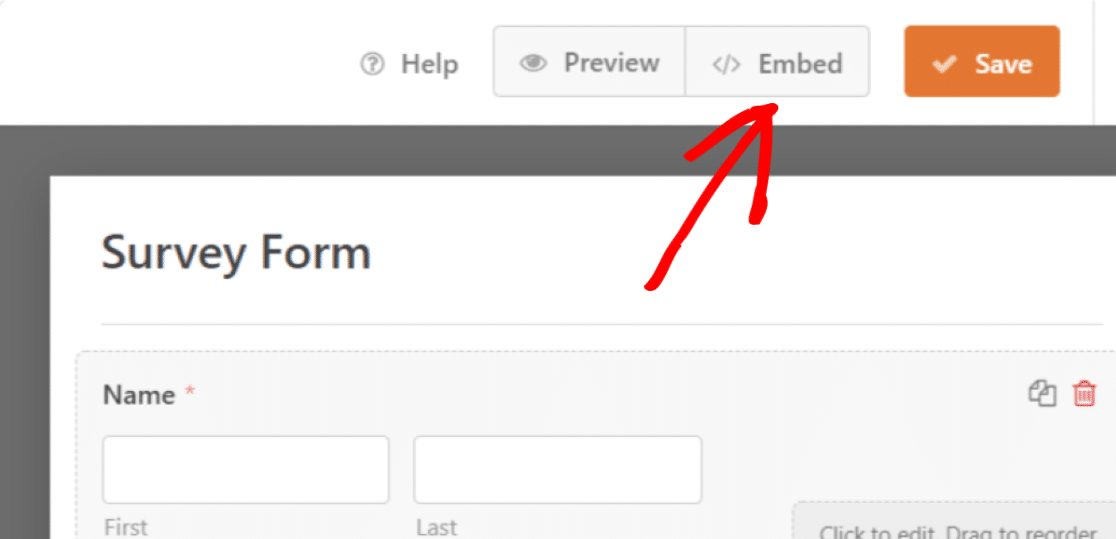
การคลิกจะเป็นการเปิดหน้าต่างป๊อปอัปที่มี 2 ตัวเลือก คลิก สร้างหน้าใหม่
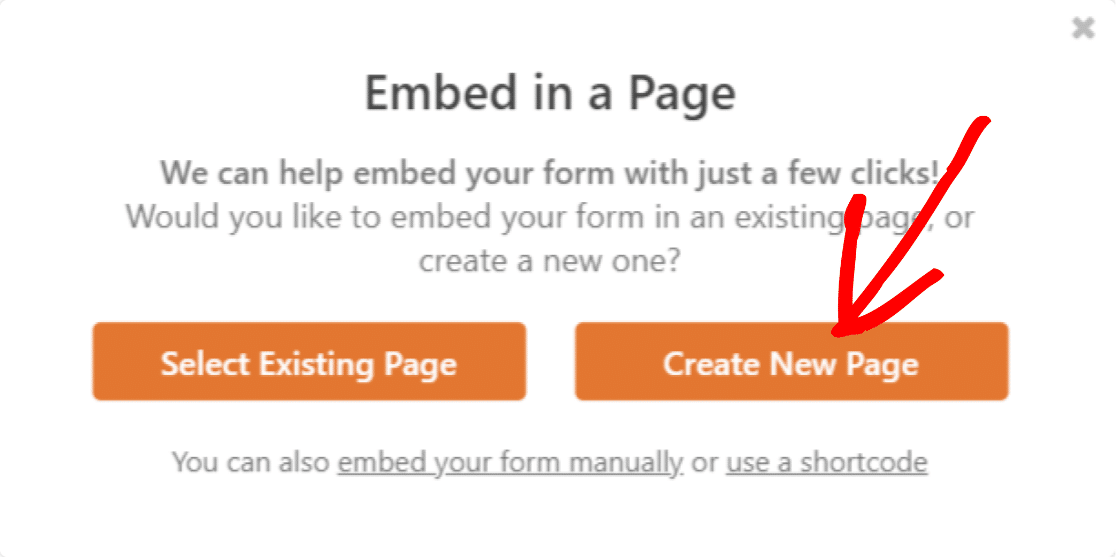
เพิ่มชื่อสำหรับเพจของคุณแล้วคลิกปุ่มไปกัน เลย เพื่อสร้าง
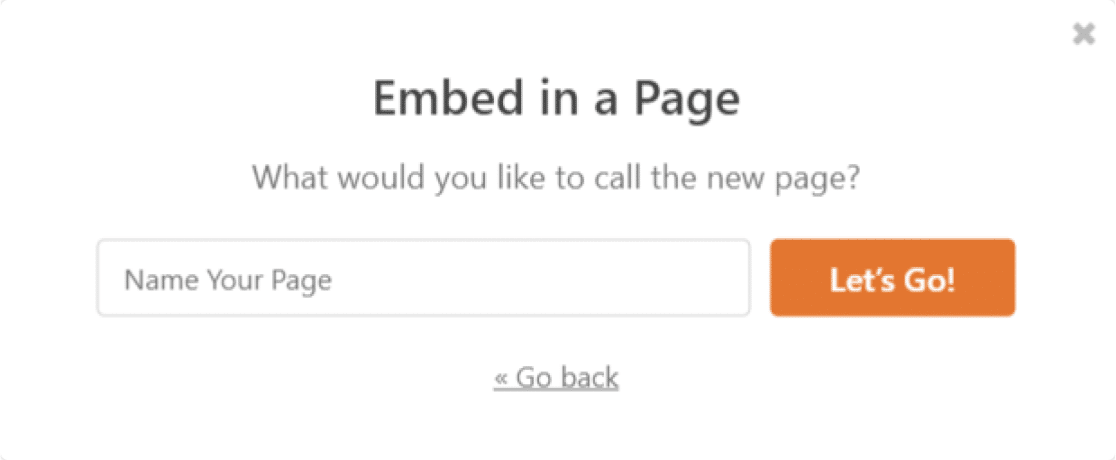
ตอนนี้คุณจะถูกเปลี่ยนเส้นทางไปยังหน้าของคุณ นี่คือสิ่งที่คุณต้องทำคือการคลิกปุ่มเผยแพร่และเผยแพร่แบบฟอร์มของคุณ
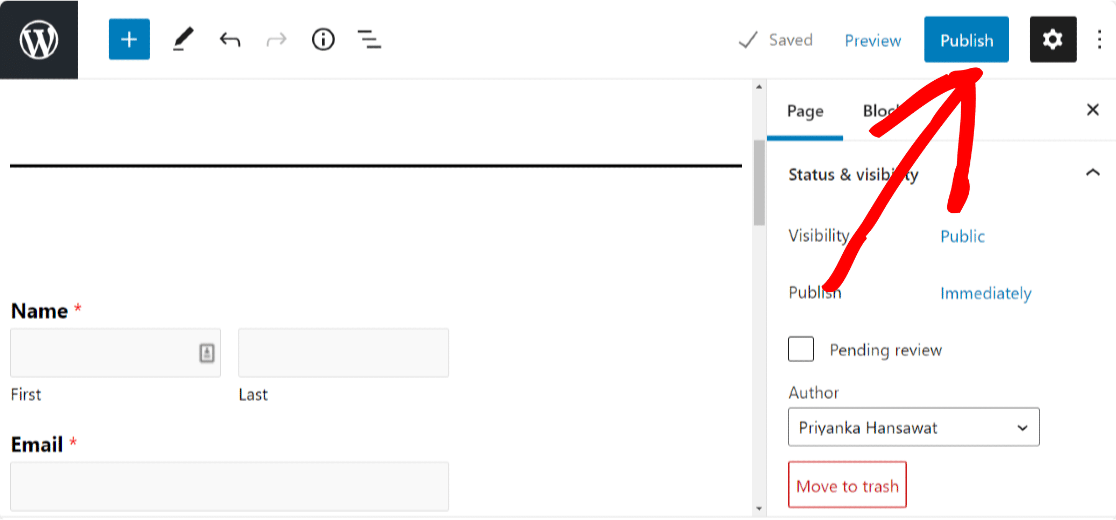
นี่คือลักษณะที่แบบสำรวจของคุณจะปรากฏบนเว็บไซต์ของคุณ
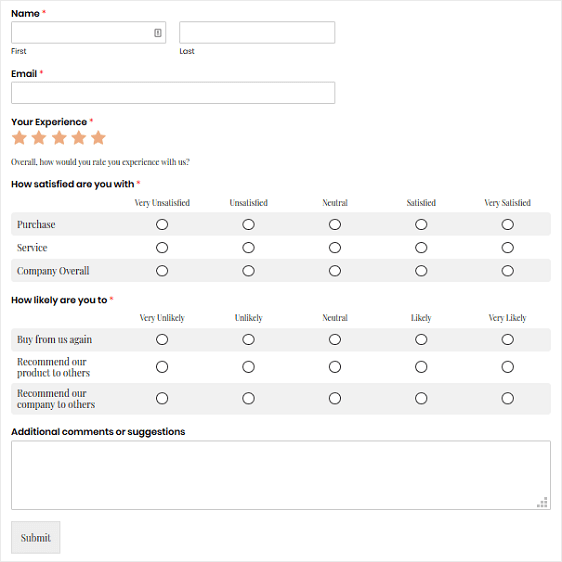
งานที่ยอดเยี่ยม! ตอนนี้คุณรู้วิธีสร้างแบบสำรวจออนไลน์แล้ว มาดูวิธีการดูผลการสำรวจของคุณกันต่อไป
ขั้นตอนที่ 7: สร้างรายงานการสำรวจ
เมื่อผู้คนเริ่มกรอกแบบฟอร์มของคุณ คุณจะเห็นข้อมูลที่รวบรวมไว้
ในการสร้างรายงานการสำรวจ ไปที่ WPForms » All Forms และเลื่อนเมาส์ไปวางเหนือแบบฟอร์มของคุณเพื่อแสดงตัวเลือก จากนั้นคลิกที่ ผลการสำรวจ
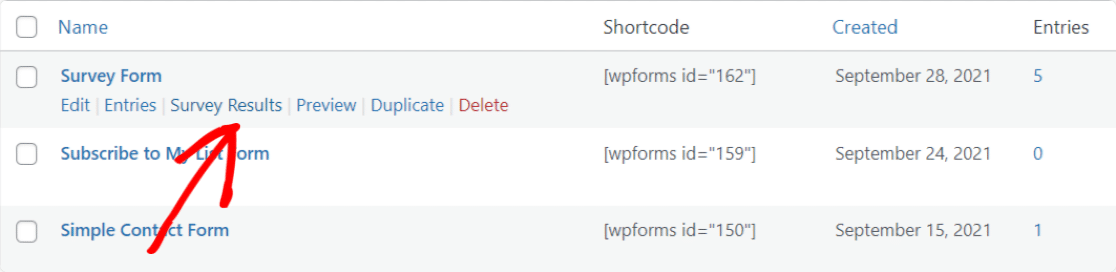
ส่วนเสริมแบบสำรวจและแบบสำรวจสร้างรายงานแบบสำรวจที่สวยงามและแสดงข้อมูลเชิงลึกแบบเรียลไทม์พร้อมการแสดงภาพข้อมูลที่ดีที่สุดสำหรับแต่ละฟิลด์ในแบบฟอร์ม
ตัวอย่างเช่น ผลการสำรวจการให้คะแนนของคุณอาจมีลักษณะดังนี้:
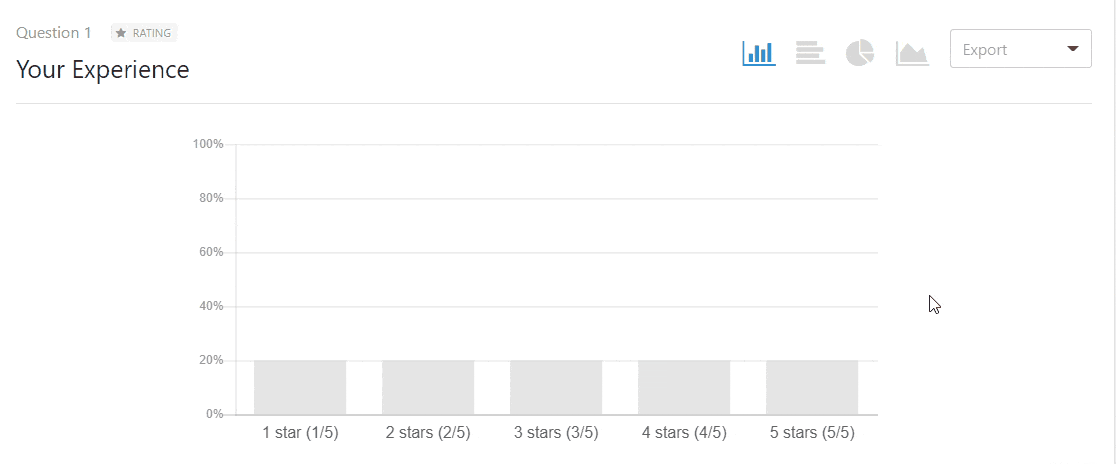
และนี่คือรายงานการสำรวจของ Likert Scale:
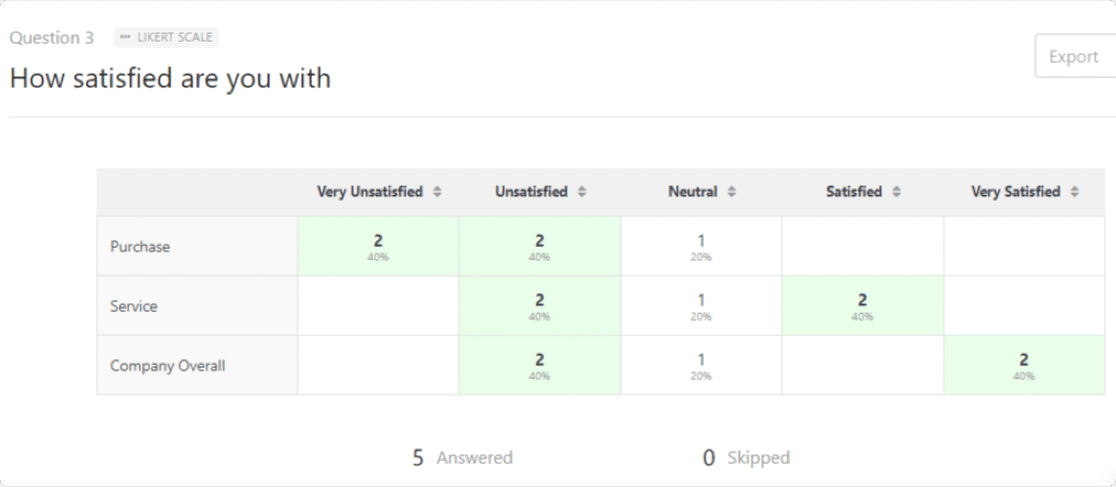
และคุณยังสามารถส่งออกรายงานการสำรวจทั้งหมดหรือแผนภูมิแต่ละรายการเป็น PDF หรือ JPG ได้ด้วยคลิกเดียว
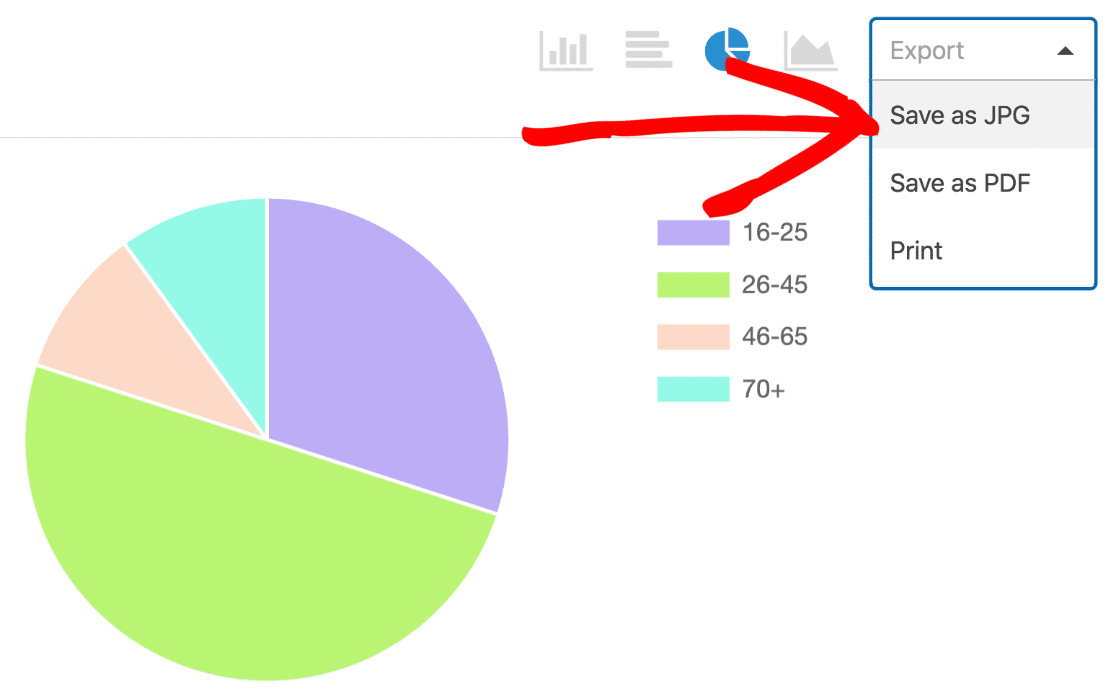
หากคุณต้องการเขียนผลลัพธ์สำหรับเว็บไซต์ของคุณ เรามีเคล็ดลับบางประการในการส่งออกข้อมูล จากนั้นจึงเขียนสรุปการสำรวจซึ่งจะทำให้ง่ายขึ้น
และอย่าลืมด้วยฟังก์ชันที่ยอดเยี่ยมของ WPForms คุณยังสามารถเชื่อมต่อแบบฟอร์มของคุณกับซอฟต์แวร์ CRM สำหรับธุรกิจขนาดเล็ก เช่น Salesforce, Zoho และอื่นๆ ได้อีกด้วย
คลิกที่นี่เพื่อเริ่มทำแบบสำรวจของคุณตอนนี้
คำถามที่พบบ่อย
ผู้เยี่ยมชมของเรามักถามคำถามเกี่ยวกับแบบสำรวจอื่นๆ สองสามข้อ ดังนั้นเราจึงตัดสินใจโพสต์คำตอบที่นี่
แบบสำรวจคืออะไร?
แบบสำรวจคือแบบสอบถามที่รวบรวมข้อมูลจากบุคคล แบบฟอร์มแบบสำรวจความคิดเห็นมักใช้เพื่อค้นหาผลลัพธ์ที่สร้างผลกระทบโดยอิงจากข้อมูล
พูดง่ายๆ ก็คือ แบบสำรวจออนไลน์ช่วยให้คุณได้รับคำติชมจากลูกค้า/ผู้เยี่ยมชมเกี่ยวกับผลิตภัณฑ์และบริการของคุณ ซึ่งช่วยให้คุณปรับปรุงบริการและสร้างการรับรู้ถึงแบรนด์ของคุณ
ผู้สร้างแบบสำรวจฟรีที่ดีที่สุดคืออะไร?
เราได้ค้นคว้าเครื่องมือมากมายและเชื่อว่า WPForms นั้นดีที่สุด WPForms Pro มาพร้อมกับเทมเพลตแบบสำรวจฟรี ต่อไปนี้คือรายการอื่นๆ ที่เราได้รวบรวมไว้ซึ่งอาจช่วยคุณค้นหาเครื่องมือสร้างแบบสำรวจที่ดีที่สุดสำหรับธุรกิจขนาดเล็กของคุณ:
- ปลั๊กอินสำรวจ WordPress ที่ดีที่สุดสำหรับเว็บไซต์ของคุณ
- WPForms กับ Tableau สำหรับการแสดงข้อมูล
- WPForms เทียบกับ SurveyMonkey เปรียบเทียบ
ความคิดสุดท้ายเกี่ยวกับแบบฟอร์มสำรวจ WordPress
และที่นั่นคุณมีมัน! ตอนนี้คุณรู้วิธีสร้างแบบสำรวจออนไลน์ใน WordPress ด้วยปลั๊กอินแล้ว คุณจึงสามารถรวบรวมความคิดเห็นของผู้เยี่ยมชม/ลูกค้า และใช้แบบสำรวจเพื่อปรับปรุงบริการ (และธุรกิจของคุณ)
เมื่อคุณทราบแล้วว่าการสร้างแบบสำรวจออนไลน์ทำได้ง่ายเพียงใด และคุณพร้อมที่จะสร้างแบบสำรวจหรือแบบสอบถามแล้ว ลองดูวิธีเพิ่มอัตราการตอบแบบสำรวจของคุณ เพื่อให้คุณได้รับประโยชน์สูงสุดจากแบบสำรวจออนไลน์และเครื่องมือสำรวจ WPForms
นอกจากนี้ ให้พิจารณาดูบทแนะนำของเราเกี่ยวกับการสร้างแบบฟอร์มป๊อปอัปแบบสำรวจสำหรับ Conversion ที่สูงขึ้น
ดังนั้นสิ่งที่คุณรอ? เริ่มต้นด้วยปลั๊กอินฟอร์ม WordPress ที่ใช้งานง่ายที่สุด และเริ่มใช้เครื่องมือสำรวจออนไลน์วันนี้ WPForms Pro มาพร้อมกับเครื่องมือสร้างแบบสำรวจออนไลน์ฟรีและรับประกันคืนเงินภายใน 14 วัน
และอย่าลืม ถ้าคุณชอบบทความนี้ โปรดติดตามเราบน Facebook และ Twitter
